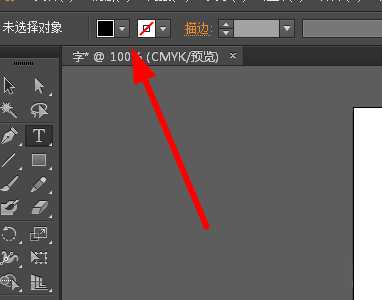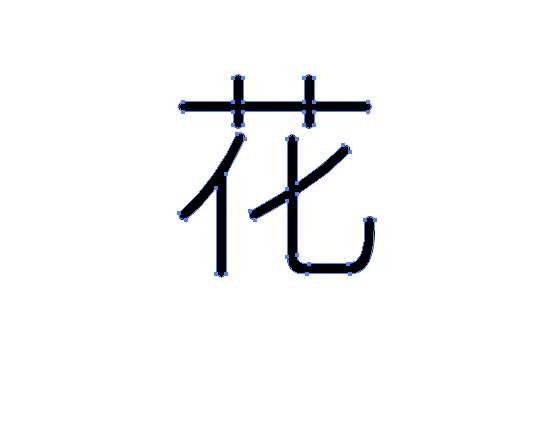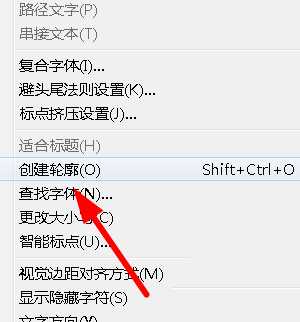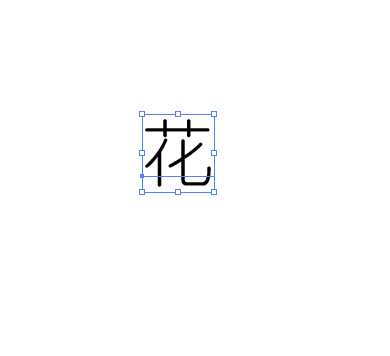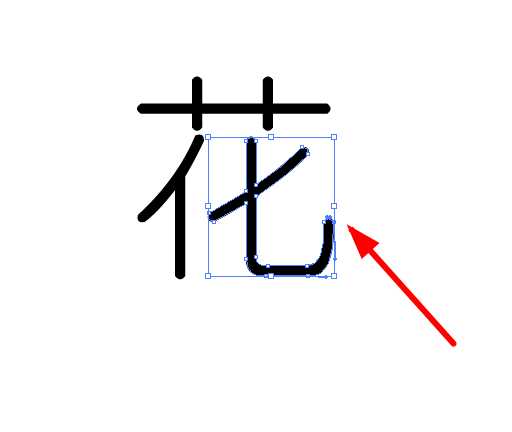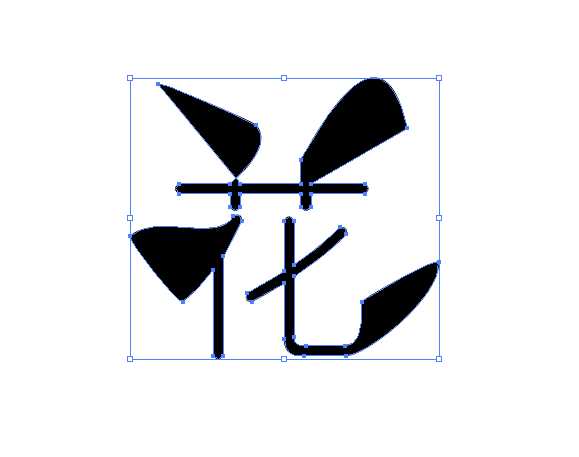ai怎么变形文字? ai文字扭曲的教程
平面设计 发布日期:2024/9/23 浏览次数:1
正在浏览:ai怎么变形文字? ai文字扭曲的教程
ai处理文字logo的时候,想要对文字进行变形,扭曲,让文字更好看,该怎么实现呢?下面我们就来看看详细的教程。
- 软件名称:
- Adobe Illustrator CC 2018 (AI) 中文安装版 64位
- 软件大小:
- 2GB
- 更新时间:
- 2017-10-20立即下载
1、打开ai软件,新建一个文档,如图,确定。
2、输入文字花,设置填充黑色,描边无,如图。
3、白色选择工具选中文字,然后在文字菜单里找到创建轮廓。如图。
4、我们使用放大镜工具放大文字,会看到文字上有很多点,如图。
5、我们选择直接选择工具,选中文字上的一个锚点,如图。
6、然后拖曳文字上的不同锚点,得到如下图形。可以自由发挥下,拖动不同的锚点。
7、设置填充颜色为比较鲜艳的颜色,得到如图效果。
以上就是ai对文字进行扭曲变形的教程,希望大家喜欢,请继续关注。
相关推荐:
ai文字怎么添加外轮廓描边效果?
ai怎么制作竖排的三维立体感文字?
ai文字怎么添加倒影? ai文字倒影的制作方法